Como obter revistas gratuitas no seu Kindle com o Calibre

Você já desejou ter a última edição da sua revista favorita no seu Kindle? Ou gostaria de transformar seu site favorito em um resumo digital de artigos para leitura como um e-book? O Calibre pode fazer isso acontecer.
Como isso funciona
As assinaturas de revistas digitais são uma bagunça. Algumas assinaturas de revistas vêm com acesso à versão digital, outras não. Algumas versões digitais incluem o acesso à versão Kindle de tinta eletrônica, enquanto outras são apenas para tablets. É confuso, e é uma pena, já que o Kindle oferece uma experiência de leitura fácil que nenhum outro dispositivo pode igualar (especialmente à noite ou sob a luz direta do sol).
RELACIONADO: Como Organizar Sua coleção de Ebook com Calibre
Digite Calibre. O Caliber é uma ferramenta de gerenciamento de e-books de código aberto para Windows, macOS e Linux, e repleto de recursos úteis para proprietários de Kindles e outros ereaders. Um dos meus favoritos é a capacidade de transformar qualquer site em uma revista semelhante a um e-book e enviá-lo diretamente para o seu Kindle. Se o site tiver uma versão física, como a Time Magazine ou a New York Magazine, ele poderá, na verdade, retirar os artigos do sumário do mês, na mesma ordem, e entregar o equivalente digital da edição deste mês diretamente ao seu Kindle. > Em alguns casos, isso exigirá uma assinatura paga da referida revista. A revista Time, por exemplo, tem um paywall - você só pode acessar 10 artigos por mês antes que o site exija uma assinatura. Assim, para obter a última edição do Caliber, você precisará de um login no Time.com que tenha acesso a mais de 10 artigos por mês. Você pode pagar por si mesmo ou emprestá-lo de um amigo, não vamos dizer
Em muitos outros casos, os artigos on-line são totalmente gratuitos. Com a New York Magazine, as revistas físicas e digitais custam dinheiro, mas o site é gratuito para ler o quanto você quiser, o que significa que o Caliber pode reunir os artigos da edição deste mês sem necessidade de dinheiro ou login. Bem arrumado, hein?
Para algumas publicações, basta pegar os artigos mais recentes do feed RSS desse dia - mesmo para alguns sites que tenham revistas físicas (como Men's Health ou PC Mag). De qualquer forma, porém, é uma ótima maneira de obter suas notícias favoritas no seu Kindle, e desde que o site ofereça artigos de graça, assim como a versão do Kindle gerada pelo Caliber. Veja como configurar tudo.
Etapa 1: coletar e agendar suas fontes de notícias
Há duas maneiras de criar um resumo digital para seu ereader: você pode usar uma das fontes de notícias internas do Calibre ou criar você mesmo.
Usando as fontes de notícias internas do Calibre
Primeiro, faça o download e instale o Caliber, caso ainda não tenha feito isso. Então, para conferir as fontes de notícias que o Caliber tem a oferecer, clique com o botão direito do mouse no ícone “Buscar Notícias” na barra de ferramentas e selecione “Agendar Download de Notícias”.
Você verá uma janela que inclui centenas de em fontes de notícias, com curadoria de usuários e desenvolvedores do Calibre. Selecione o seu idioma de preferência na barra lateral - selecionamos o inglês, que gera mais de 400 publicações de toda a Web.
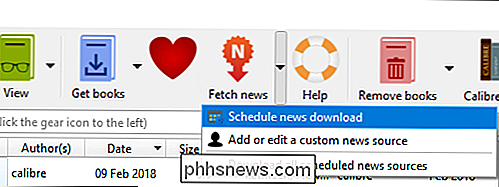
Percorra e selecione a publicação que você deseja transformar em um ebook digital. No nosso caso, vamos selecionar New York Magazine - é uma das fontes que realmente imita a versão impressa da revista, e é totalmente gratuito, pois o site não tem paywall.
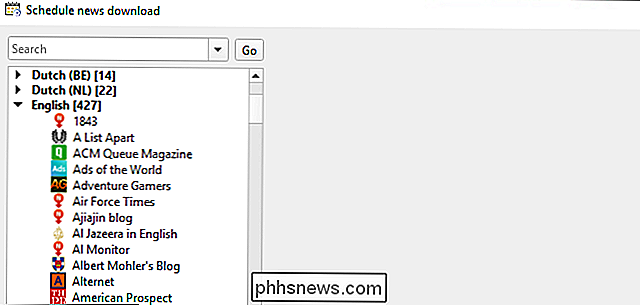
(Se você selecionar um site que requer um para ver mais do que alguns artigos, você verá uma caixa "Conta necessária" para seu nome de usuário e senha. Digite-os aqui antes de continuar.)
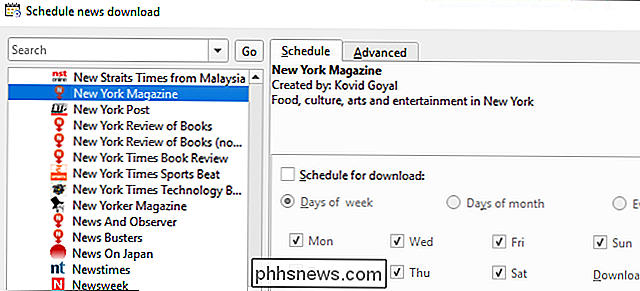
Por padrão, a caixa "Agendar para download" é desmarcado. Verifique e selecione a frequência com a qual o Caliber verificará novos artigos. Verificar um feed RSS não é de forma alguma um recurso intensivo, portanto sinta-se à vontade para errar ao lado de verificações freqüentes. No meu caso, estou bem apenas checando uma vez por semana. Clique no botão Salvar quando terminar.
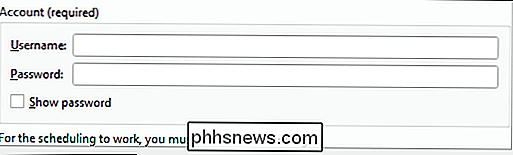
Você pode repetir esse processo para quantas fontes de notícias pré-preenchidas desejar. Cada um criará uma revista separada que você poderá enviar para o seu Kindle ou outro ereader. Quando terminar, volte para a janela principal e clique em "Buscar notícias" - isso deve fazer o download de todas as suas revistas agendadas manualmente. Você só deve fazer isso uma vez, já que a partir de agora ele irá baixá-los automaticamente em sua programação.
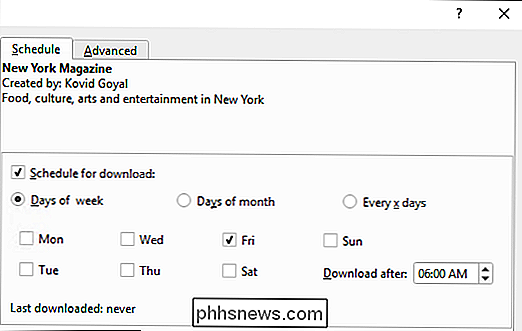
Usando uma fonte de notícias personalizada
Se o Caliber não tiver um feed para a fonte de notícias desejada, você poderá adicioná-lo. Por exemplo, digamos que você queira acompanhar os artigos de notícias de seu amigável How-To Geek. (O Caliber tem uma fonte de notícias How-To Geek embutida, mas envia todos os artigos do site - enquanto este feed apenas envia os artigos de notícias.)
Novamente, clique com o botão direito no botão Buscar notícias na barra de ferramentas do Calibre. Desta vez, clique em "Adicionar ou editar uma fonte de notícias personalizada".
Na janela que aparece, clique no botão "Nova receita" na parte inferior da janela.
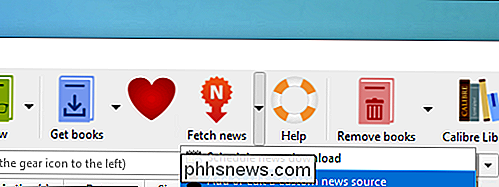
A janela "Adicionar fonte de notícias personalizada" será exibida. aparecer. Dê um título à sua receita, personalize o número e a idade dos artigos que ela vai pegar e insira o Título do feed e o URL do feed na parte inferior. Clique em "Adicionar Feed" quando terminar.
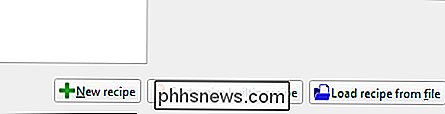
Você pode repetir este processo para adicionar vários feeds a esta receita, se quiser, criando efetivamente sua própria revista digital de todos os seus sites favoritos. Quando terminar de adicionar todos os seus feeds, clique em "Salvar" na parte inferior.
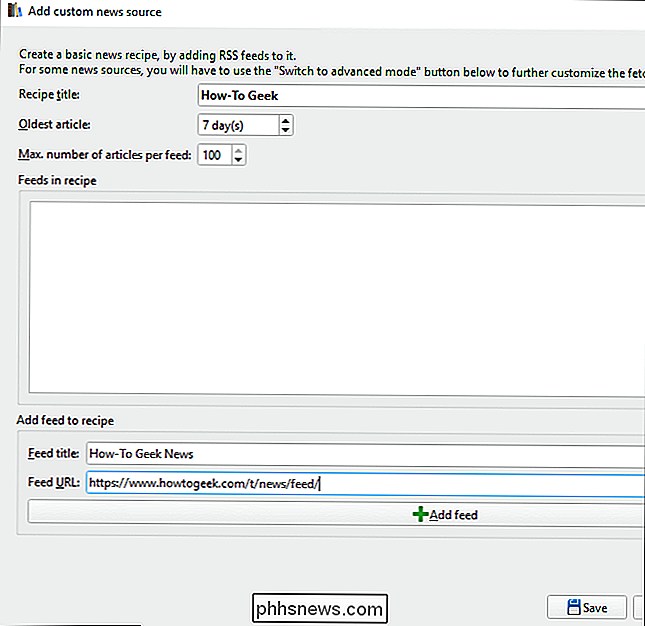
Depois de salvar, você pode voltar para Buscar notícias> Agendar download de notícias e sua receita aparecerá em "Personalizar" em vez de um idioma.
Vá em frente e defina a frequência de agendamento conforme descrito acima e salve novamente. Você pode clicar no botão "Buscar notícias" para baixar manualmente sua receita pela primeira vez; depois disso, ele deve ser baixado automaticamente na programação definida.

Etapa 2: Envie suas revistas para o seu Ereader
Você tem algumas fontes configuradas, mas agora é hora de colocá-las em seu Kindle ou outro ereader. Se você clicou no botão Buscar notícias para fazer o download de suas revistas, você deve ter alguns problemas em sua biblioteca até este ponto e clicar duas vezes em qualquer um deles para ver como eles se parecem. No nosso caso, eles parecem muito bons:
Existem duas maneiras de enviar esses problemas digitais para o seu Kindle. Você pode conectá-lo ao seu computador e transferir as revistas via USB como qualquer outro livro, que descrevemos aqui ... ou você pode enviá-las pela Internet automaticamente com um pouco de configuração extra.
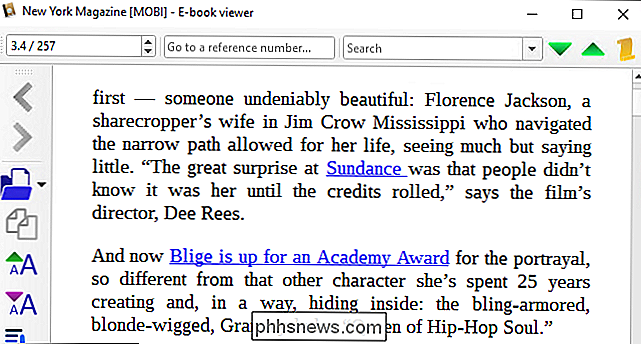
Vá para as Preferências do Calibre e clique na seção Comportamento. Você vai querer definir o seu formato de saída preferido para garantir que suas revistas estejam no formato correto para o seu ereader de escolha. Eu coloquei o meu para MOBI, desde que eu uso um Kindle. Ele também deve ser configurado para enviar automaticamente as notícias baixadas para o ereader, e isso é uma coisa boa.
Feche esta janela para retornar às preferências do Calibre e clique em “Compartilhando Livros por E-mail”. Esta página permitirá que você defina as configurações que enviam seus e-books por e-mail para o seu dispositivo. Por exemplo, depois de conectar meu Kindle à minha conta da Amazon, recebi um endereço de e-mail exclusivo @ kindle.com - qualquer e-mail que eu enviar para esse endereço será adicionado automaticamente ao meu Kindle, desde que meu Kindle esteja conectado ao Wi-Fi.
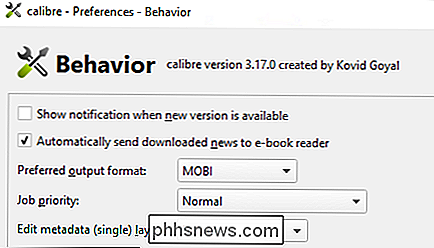
Clique no botão "Adicionar e-mail" no lado direito e digite o endereço de e-mail do seu ereader. (Usuários do Kindle, você pode encontrar este endereço de e-mail na página Gerenciar seu Conteúdo e Dispositivos da sua conta. Basta clicar na guia “Seus Dispositivos” e clicar no botão ao lado do seu Kindle para ver o endereço de e-mail.)
Você adicionou seu endereço de e-mail, eu recomendo verificar a caixa "Envio automático". Isso garantirá que tudo isso aconteça automaticamente sem que você precise fazer nada.
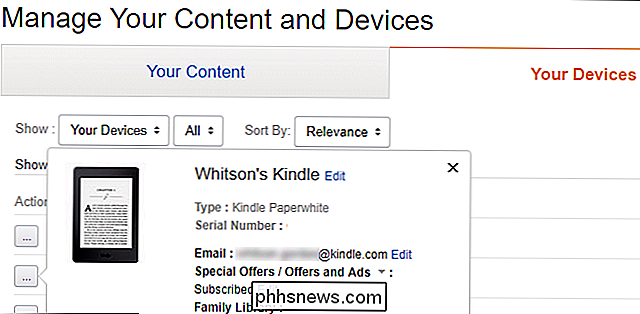
Em seguida, você precisará de um endereço de e-mail para enviar os ebooks
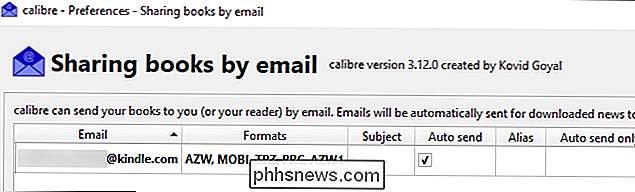
de . Você pode tentar usar seu endereço de e-mail regular com suas configurações de IMAP aqui, mas na minha experiência, isso não funciona muito bem. O truque mais confiável é criar uma conta de e-mail GMX gratuita apenas para o Caliber, já que o suporte está pronto. Vá para o site da GMX e clique no botão Inscreva-se. Insira suas informações (informações falsas são boas se você estiver preocupado com a privacidade) e crie sua conta.
Uma vez que sua conta foi criada, entre e siga para as configurações do GMX. É o segundo ícone de chave inglesa na barra lateral esquerda.
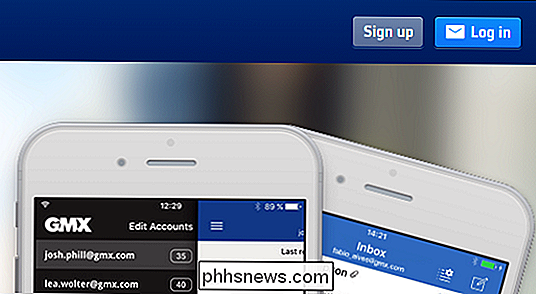
A partir daí, vá para a seção “POP3 e IMAP” das configurações e marque a caixa que diz “Enviar e receber e-mails via programa externo”.
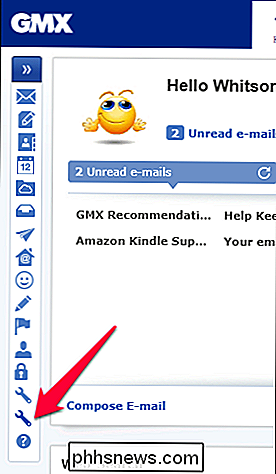
Volte para a janela de compartilhamento de livros por email do Calibre e, na metade inferior da janela, clique no botão "Usar GMX". Digite suas credenciais GMX (seu nome de usuário é o seu endereço de e-mail completo) e clique em OK. Suas credenciais devem ser preenchidas.
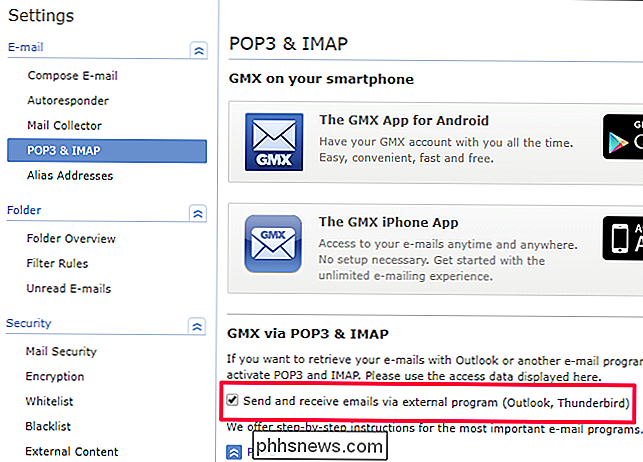
Se você estiver usando um Kindle, você também precisará ir a esta página, rolar para baixo e expandir “Personal Document Settings”, e adicionar seu email GMX ao seu Documento Pessoal Aprovado. -Mail List.
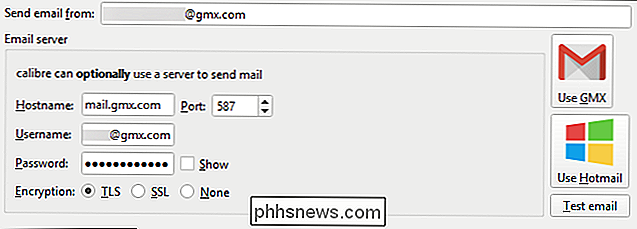
Depois disso, retorne ao Caliber e clique no botão “Test Email”. Se tudo correr bem, você verá uma mensagem de sucesso, e seu e-mail GMX deverá poder enviar livros para o seu endereço do Kindle. Você pode ler mais sobre a integração GMX do Calibre aqui se você tiver problemas.
Whew! Isso foi muito, mas você deve estar tudo pronto - volte para a janela principal do Calibre, selecione uma de suas revistas, e clique no botão “Conectar / Compartilhar” na barra de ferramentas (você pode precisar clicar nas setas de estouro no lado direito da barra de ferramentas para ver este botão). Escolha "E-mail para [endereço]" e veja se funciona. Se tudo estiver configurado corretamente, você deverá ver a revista aparecer em seu Kindle daqui a pouco.
A partir de agora, tudo isso deve acontecer automaticamente - você pode deixar o Calibre rodando em segundo plano no seu sistema, e suas revistas só vai aparecer no seu Kindle quando eles estiverem prontos para ler!
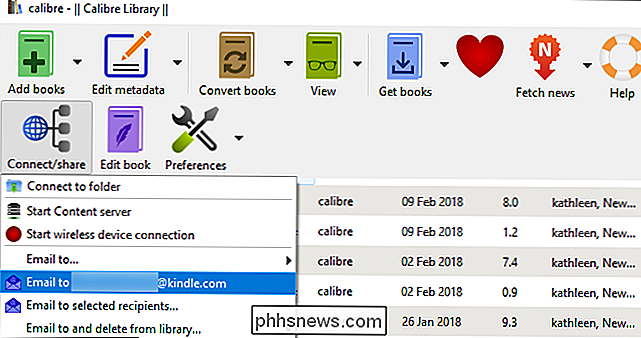

Como Mostrar Arquivos e Pastas Ocultos no Windows 7, 8 ou 10
O Windows oculta muitos arquivos e pastas por padrão, impedindo que os usuários excluam ou modifiquem arquivos que eles não devem tocar. Mas você pode fazer o Windows mostrar esses arquivos ocultos alterando uma única configuração. RELATED: Como ocultar arquivos e pastas em todos os sistemas operacionais É fácil tornar qualquer arquivo oculto também.

Como recuperar de uma atualização incorreta do driver da GPU
NVIDIA e a AMD enviam novos drivers para suas placas gráficas atuais em intervalos mensais aproximados. Eles geralmente melhoram o desempenho, especialmente nos últimos jogos AAA…exceto quando não o fazem. Ocasionalmente, um driver de GPU causará um grande impacto no desempenho, às vezes chegando a travamentos de jogos ou até mesmo desligamentos completos.



